
El error 0xc004f014 es común en instalaciones de Windows 10 que han tenido KMS o claves de prueba como Windows 10 Pro/Home N. A pesar de cambiar la clave del producto el sistema no consigue validar la clave.
Para solucionarlo, tendremos que hacer uso de un comando para la activación telefónica sin necesidad de llamar a ningún número de telefono. En este tutorial os contamos como realizar este procedimiento.
Activar Windows 10 con error 0xc004f014
Para empezar, hacemos click en inicio, escribimos «CMD» sin las comillas, hacemos click derecho + ejecutar como administrador encima de «Símbolo del sistema».
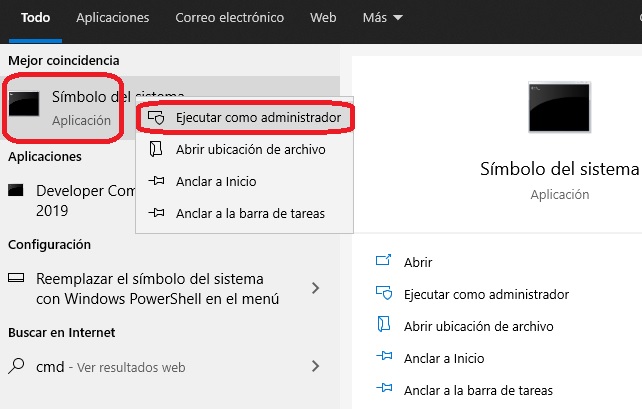
Nos aparecerá la ventana negra del símbolo del sistema, deberemos escribir el siguiente comando y pulsar ENTER (INTRO):
slui 4
A continuación, escogemos nuestro país y continuamos.
Nos mostrará la siguiente ventana con 9 series de 7 dígitos, no será necesario realizar llamada ya que utilizaremos la web de Microsoft:

Accedemos a la siguiente herramienta online de Microsoft para la validación telefónica sin necesidad de llamada:
HERRAMIENTA DE VALIDACIÓN TELEFÓNICA – MICROSOFT
Se nos abrirá la herramienta de validación telemática de Microsoft, escogemos «7 digits» y continuamos.

En este paso, nos mostrará una página con 9 campos donde deberemos introducir las 9 series de 7 dígitos de la ventana azul de llamada a Microsoft.

Escribimos todos los dígitos desde la ventana de llamada a Microsoft a la web de activación telemática.

Una vez copiadas todas las series de dígitos, hacemos click en «Submit» dentro de la web de activación telefónica y si nos pregunta en cuantos equipos hemos usado la clave de producto le indicamos el número «0».
Para finalizar nos mostrará varias series de dígitos nuevos, los anotamos y escribimos en la ventana azul de llamada a Microsoft, justo después de hacer click en Escribir id. de confirmación.


Hecho esto Windows 10 quedará totalmente activado.




